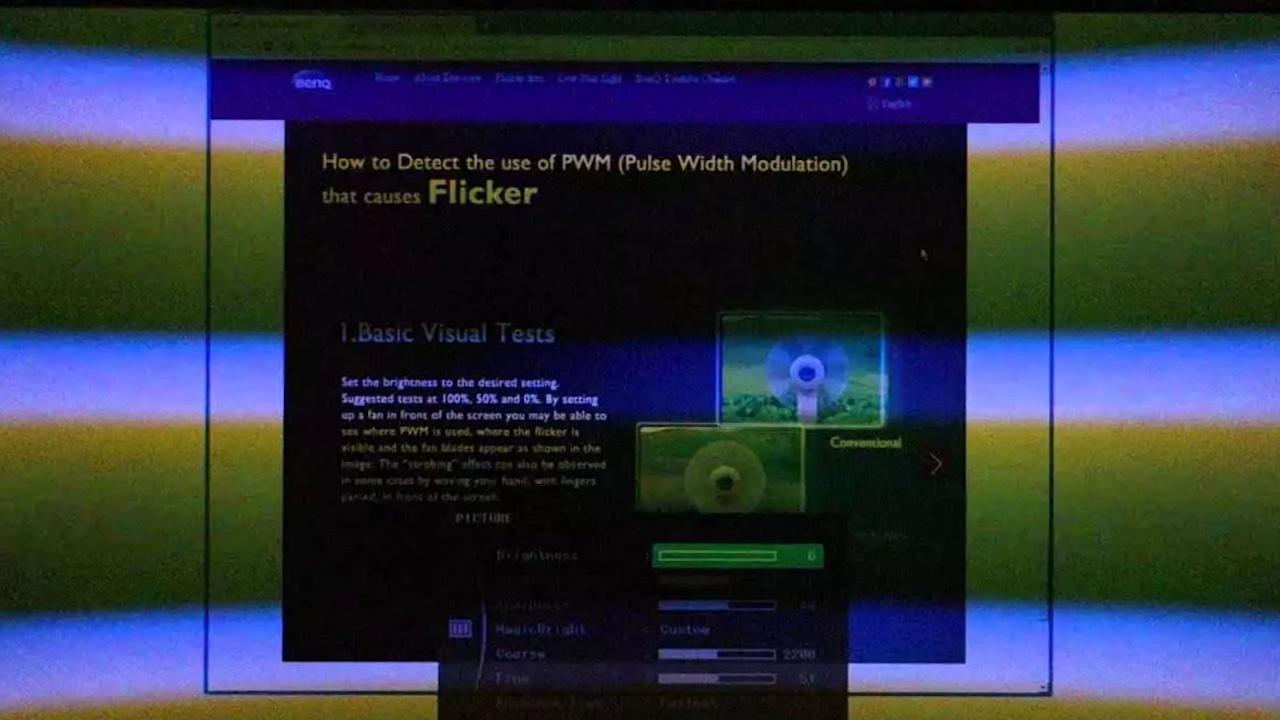Seguramente hayas escuchado o leído hablar sobre el flickering en los monitores de PC, un fenómeno que se produce en casi todos los modelos del mercado y que, a la larga, produce efectos nocivos para la salud visual del usuario. A continuación vamos a explicarte qué es el flickering, qué lo produce y por qué deberías tenerlo muy en cuenta si quieres mantener una buena salud visual.
Casi todos los monitores del mercado se fabrican con varias «capas» en la pantalla: por un lado, pueden tener un panel LCD o con otras tecnologías como OLED que son las que muestran la imagen, pero por detrás tienen una retroiluminación LED que es la que ilumina los píxeles de la pantalla, y es precisamente la culpable de que suceda el flickering en el monitor. Pero antes de entrar en materia, vamos a ver primero en qué consiste este problema.
Qué es el flickering en los monitores
La definición de flickering (que significa «parpadeo») es «un cambio significativo en la intensidad de la luz en intervalos cortos de tiempo». Básicamente y tal y como su nombre sugiere, son parpadeos debidos a los cambios de luz en la retroiluminación LED de las pantallas. La frecuencia de estos cambios se define por el número de veces por segundo que ocurre, así que cuanto más rápido es el cambio es menos perceptible, motivo por lo que los monitores con altas frecuencias de refresco son menos propensos a que el flickering sea perceptible por el ojo humano.
Esta es la definición teórica de flickering, pero aunque te «suene a chino», seguro que lo has visto alguna vez sin saber que era precisamente esto; por ejemplo, ¿te has fijado cuando en la televisión aparecen pantallas y se ven como bandas que van de arriba hacia abajo o al revés? Esto se produce por la desincronización del sensor de la cámara que graba la imagen con la del propio monitor, y es lo que hace que sea perceptible a simple vista. Pero, aunque no lo veas, el flickering casi siempre está ahí…
¿Por qué se produce este efecto?
El efecto de flickering o parpadeo se produce principalmente por dos factores:
- Por la generación de la imagen en sí misma, ya que para poder generar la sensación de movimiento en un monitor, es necesario que se creen muchas imágenes cada segundo con leves actualizaciones entre una y otra, en lo que conocemos como tasa de refresco. Explicado de una manera más mundana, para que los humanos veamos que una imagen se mueve en la pantalla, en realidad lo que sucede es que hay muchos fotogramas mostrándose cada segundo, con leves diferencias que es lo que causa ese efecto de movimiento, y el cambio entre esas imágenes es lo que produce el parpadeo.
- Por el sistema de retroiluminación, por el hecho de que está en la mayoría de monitores es por PWM (pulse width modulation) que consiste en activar y desactivar el brillo de la luz de fondo para generar una mayor o menor cantidad de brillo.
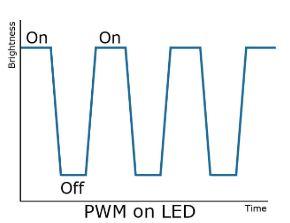
Este último efecto es heredado de las películas antiguas del cine, en las que los proyectores tenían que apagar y encender la luz para pasar de una imagen a otra en los rollos de cinta. Parece mentira, pero aunque esto ahora sucede muchas veces por segundo en los monitores normales, el efecto de la modulación de luz por pulsos viene de ahí.
Para que nos entendamos, esto tiene que ver con la frecuencia de refresco del monitor y con los FPS a los que se muestran las imágenes. Por ejemplo, cuando un juego funciona a 60 FPS en un monitor a 60 Hz, significa que se están generando 60 fotogramas por segundo, y también 60 parpadeos por segundo. Si estuviéramos en un equipo de altas prestaciones y estos valores fueran 240 Hz y 240 FPS, habría 240 fotogramas y 240 parpadeos cada segundo, de manera que sería mucho menos perceptible por el ser humano.
¿Por qué deberías tener cuidado con el flickering en tu monitor?
El flickering, o parpadeo de la pantalla, puede causar efectos nocivos para la salud visual tales como fatiga ocular, dolor de cabeza, irritación de los ojos e incluso náuseas. Tampoco le tengáis miedo porque eso sí, los síntomas no comienzan a aparecer porque sí, sino tras una exposición prolongada y durante muchos días seguidos a las pantallas.
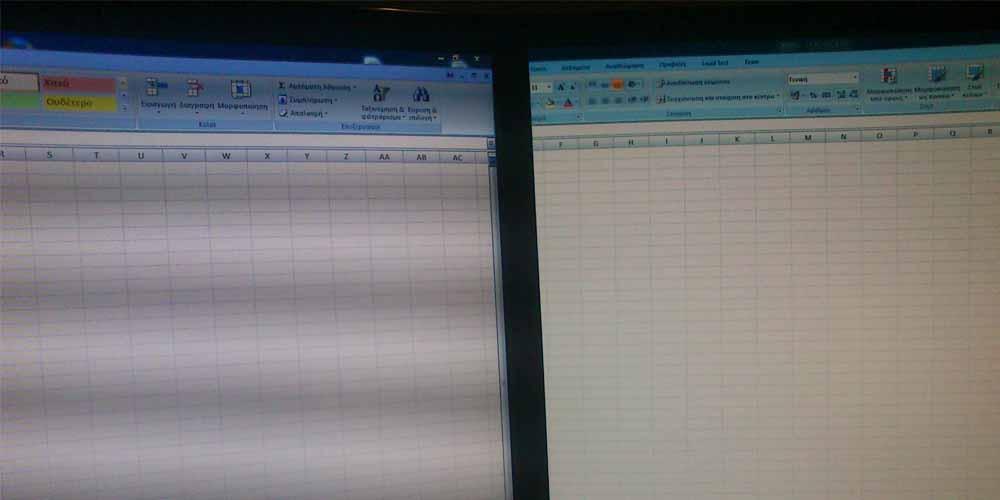
Es recomendable, por lo tanto, y sobre todo si sois usuarios de PC que pasáis muchas horas delante de la pantalla, invertir en vuestra salud con monitores flicker-free, que mitigan bastante este parpadeo (en la imagen de arriba, podéis ver a la izquierda un monitor que no tiene esta tecnología y donde se ve claramente el efecto del flickering, mientras que a la derecha hay un monitor que sí que la tiene y el efecto prácticamente es inexistente).
Hay que tener en cuenta que, como hemos mencionado antes, en monitores con tasas de refresco superiores a 60 Hz es probable que no lo notes a simple vista, y sin embargo tus ojos sí que estarán sufriendo los efectos, pudiendo producirte dolores de cabeza sin que te des cuenta del motivo. Si es tu caso, deberías indagar si tu monitor tiene tecnología flicker-free, y te recomendamos que también mires a ver si tu monitor es capaz de funcionar a una mayor frecuencia de refresco de forma nativa.
Esto es interesante, porque de serie Windows suele configurar 60 Hz tengas el monitor que tengas, pero si el monitor es compatible podrás subirlo a mano. Para ello, en Windows 11 simplemente haz clic sobre un espacio vacío del escritorio y selecciona Configuración de pantalla. En la ventana que se abre, selecciona tu monitor en la parte de arriba (en el caso de que tengas varios) y en la parte inferior pulsa sobre «Configuración avanzada».
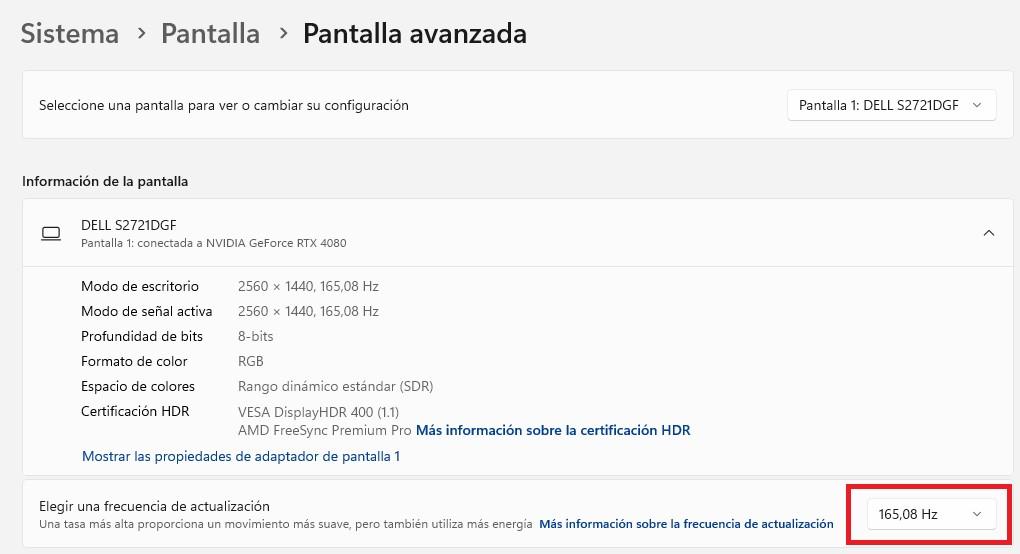
Como puedes ver en la captura que hemos colocado encima de estas líneas, aquí podrás modificar la frecuencia de refresco a la que funciona el monitor, y esto es válido incluso para cuando estás en el escritorio o navegando por Internet, por lo que te recomendamos tenerlo configurado siempre en el máximo valor que admita tu monitor de forma nativa.